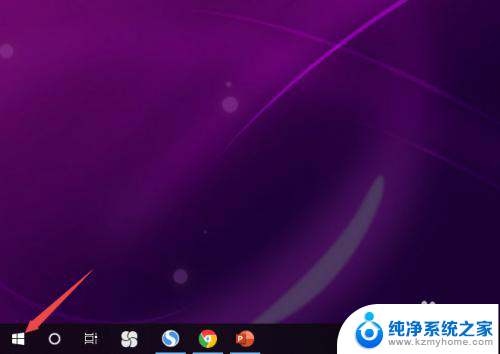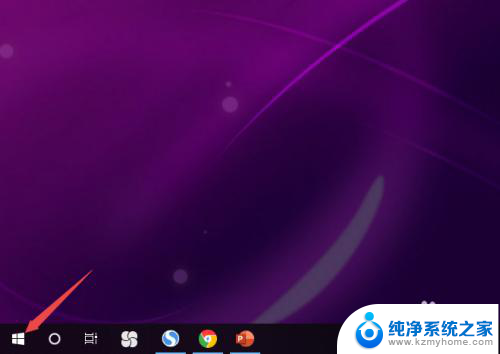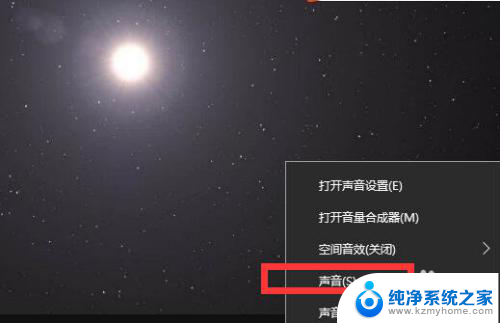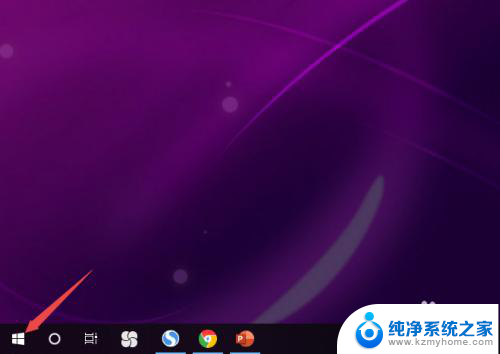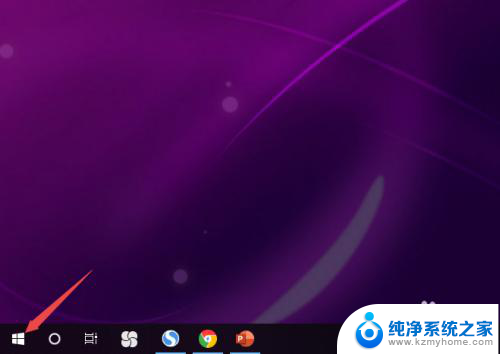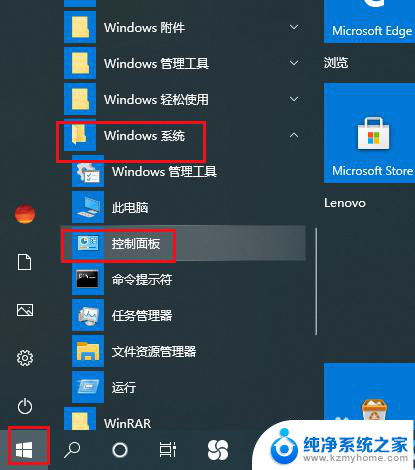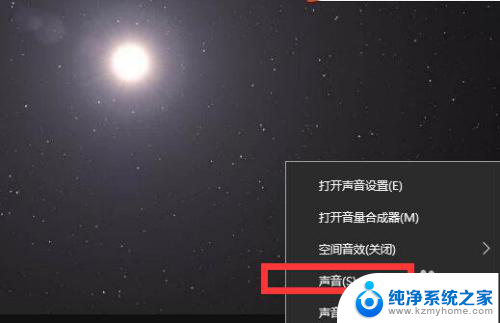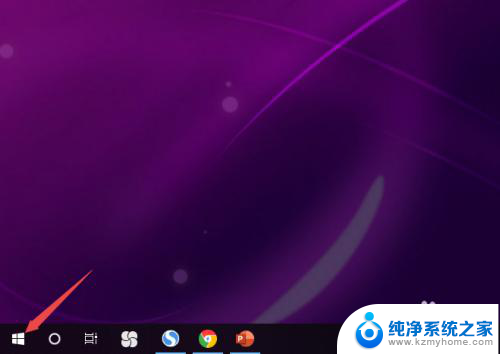插耳机没有声音怎么办 Win10电脑插上耳机无声音解决方法
更新时间:2024-07-06 12:53:27作者:jiang
Win10电脑插上耳机无声音是许多用户在使用电脑时常常遇到的问题,这种情况可能是由于系统设置问题、驱动程序错误或者硬件故障等原因引起的,在遇到这种情况时,我们可以尝试一些解决方法来修复这一问题,比如检查系统设置、更新驱动程序、检查耳机接口等。通过这些方法,我们可以很快地解决Win10电脑插上耳机无声音的问题,让我们能够顺利地享受音乐、视频等多媒体内容带来的乐趣。
方法如下:
1.先点击开始按钮;

2.然后点击设置;
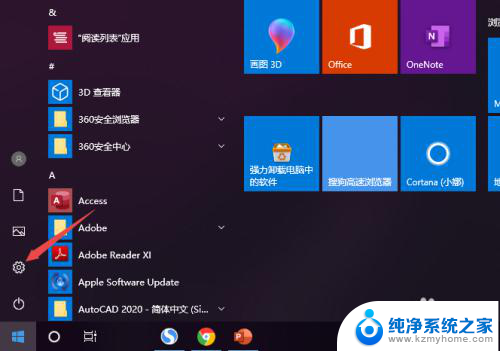
3.之后点击系统;
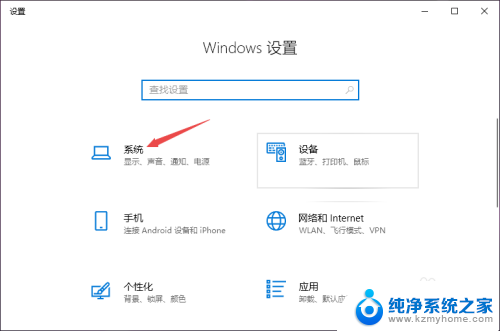
4.然后点击声音;
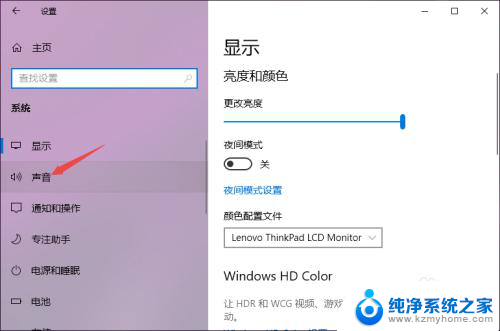
5.之后点击声音控制面板;
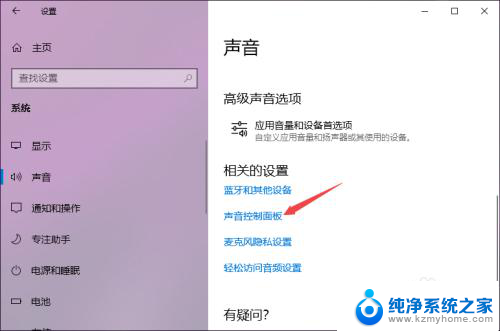
6.之后点击扬声器,然后点击属性;
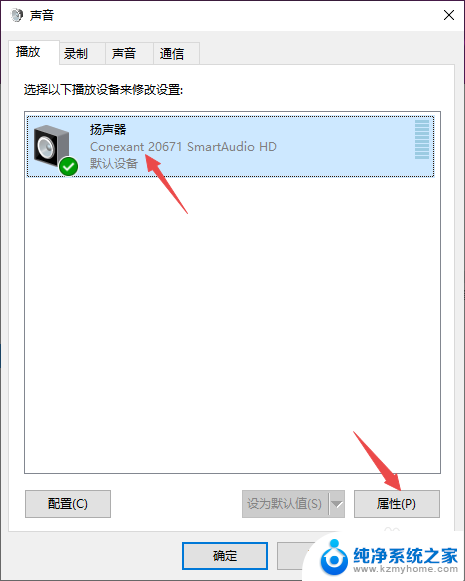
7.之后点击级别,然后将级别里面的滑动按钮向右滑动;
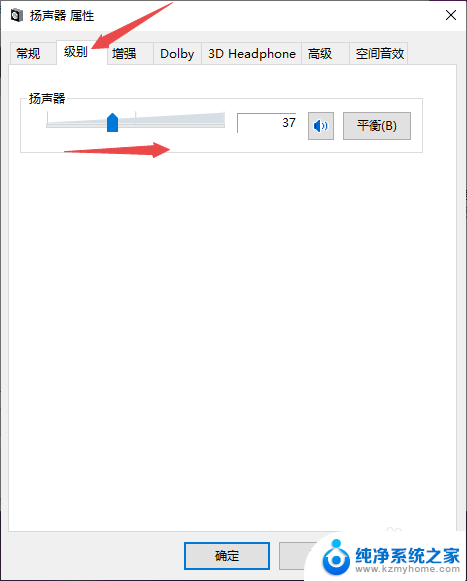
8.最后,点击确定按钮即可。
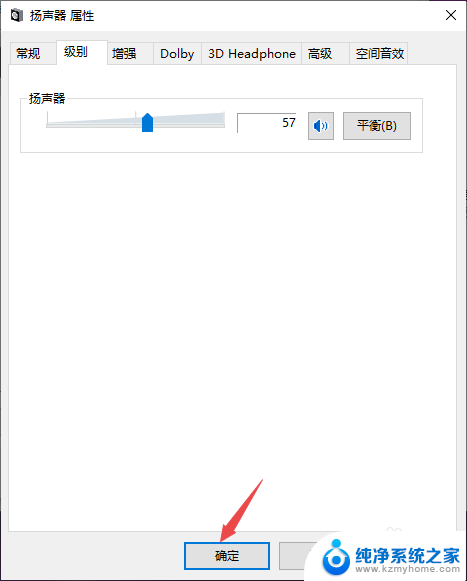
以上就是插上耳机后没有声音的解决方法,如果有不清楚的用户可以参考以上小编的步骤进行操作,希望能对大家有所帮助。